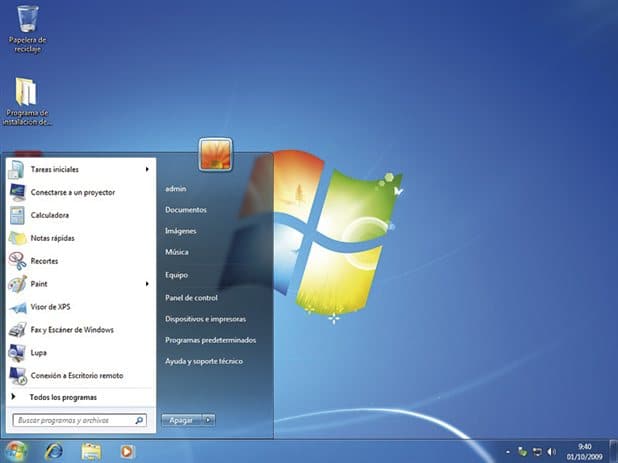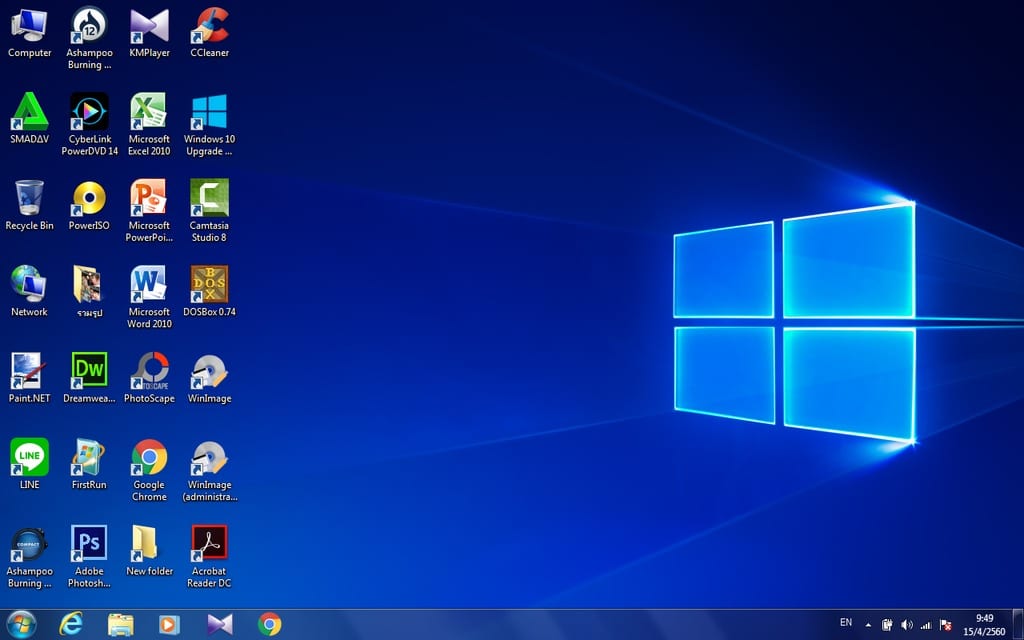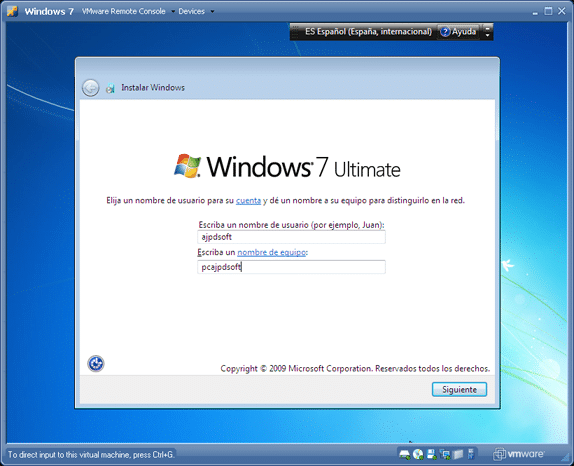Aquí en este artículo te enseñaremos a como actualizar Windows 7 Professional a Ultimate, así podrás mantener tu computador al día y seguro, no dejes de leerlo.

Requerimientos para Actualizar Windows 7 Prossional a Windows 7 Ultimate
Antes de iniciar la actualización de nuestro Windows 7 Professional a Ultimate debemos tomar en cuenta una serie de requerimientos de suma importancia para que dicho SO (Sistema Operativo) trabaje de buenas maneras y se pueda instalar de manera efectiva y sin ningún problema que pueda comprometer nuestro. Además de permitirnos poder disfrutar de todo lo que conlleva el uso de un Windows 7 Ultimate.
Requerimientos a cumplir para la actualización
Los requisitos que hemos de mostrarle a continuación son muy importantes, como así mismo el cumplimiento de ellos a de permitir que todo en nuestro Windows Futuro a poseer nuestro computador trabaje al 100 por ciento de su capacidad y en excelentes condiciones sin errores de sistema.
Requisitos a cumplir son los siguientes:
- Nuestro procesador debe ser compatible con 32 bits o 64 bits dependiendo de la versión de Windows 7 Ultimate que deseemos instalar.
- La Memoria RAM del computador debe ser de 4 gigabytes o superior para mejor velocidad de nuestro computador.
- El Disco Duro debe de poseer 20 gigabytes de memoria disponible o superior para la descarga e instalación de la actualización de nuestro Windows 7 Ultimate.
- El procesador de nuestro computador tiene que ser un procesador DirectX 9 con un controlador WDDN 1.0 o superior.
Si le interesa saber mas sobre las actualización de Windows 7 Ultimate le invitamos a ver nuestro articulo: Actualizar Windows 7 Starter a Ultimate.
Verificación del cumplimiento de los requisitos para la actualización de Windows 7 Professional a Ultimate
Ya en conocimiento de los requisitos que debemos cumplir para la actualización de nuestro Windows 7 Professional a Windows 7 Ultimate hemos de proseguir a verificar si cumplimos con los mismo antes de la realización de la actualización para así evitar problemáticas futuras en el proceso de actualización de nuestro Windows 7.
Pasos para realizar la verificación
Los pasos a seguir para la realización de la verificación del computador son los siguiente:
- Como primer paso abrir el menú de inicio.
- En la barra de búsqueda hemos de colocar «Equipo» y damos a buscar.
- Ya cuando en la búsqueda aparezca la opción «Equipo» le damos clic izquierdo para que se abra la ventana de «Equipo».
- A continuación en la ventana «Equipo» procedemos a dar clic derecho en la ventana sin seleccionar nada en ella.
- Luego se a de abrir una persiana con una serie opciones, en la cual seleccionaremos la opción «Propiedades».
- Por ultimo nos ha de aparecer una nueva ventana que contendrá toda la información sobre nuestro dispositivo y el sistema operativo, en dicha ventana podremos verificar toda la información necesaria para la actualización.
Ya verificado que se esta en cumplimiento de los requisitos solicitado en la sección anterior y en conocimiento de los mismo ya podemos proceder a realizar la actualización de nuestro Windows 7 Professional a Ultimate.
Pasos para Actualizar Windows 7 Professional a Windows 7 Ultimate
Ya realizado lo antes mencionado en las anteriores secciones, ya podremos realizar una serie de pasos para la realización de la actualización de nuestro SO Windows 7 Professional a Windows 7 Ultimate, es muy importante que los pasos a realizar sean hechos paso por paso, sin excluir ningún paso en el proceso.
Hay dos modalidades en existencia de como actualizar nuestro Windows 7, las cuales son por medio del actualizador interno de Windows 7 por medio de un código de activación o por vía Internet por mismo metodo y la otra modalidad es con un dispositivo de almacenamiento externo que contenga el instalador de Windows 7. A continuación te mostraremos ambos modalidades de actualización.
Pasos a seguir para la actualización de nuestro Windows
A continuación te hemos de mostrar los pasos a llevar para la actualización por los métodos que nombramos anteriormente, ambas modalidades de actualización tienen la misma finalidad y el mismo nivel de eficacia, y ambas cumplen la misma premisa que es mantener su dispositivo actualizado, al día y con la mejor seguridad que puede brindar un Windows 7 Ultimate.
Pasos a seguir para actualizar Windows 7 Professional a Windows 7 Ultimate por la modalidad 1.
Esta modalidad se realiza puramente por nuestro computador sin necesidad de dispositivos externos, y es por medio del sistema de obtención de actualizaciones de nuestro Windows, tanto las versiones de Windows 7 de 32 como de 64 bits poseen esta característica sin excepción, hemos de cumplir cada paso a cabalmente y sin pasar ningún paso por alto.
los pasos a seguir por este método son:
- Abrimos el actualizador interno de Windows que esta en las propiedades de nuestro dispositivo en la sección donde nos menciona nuestra información de Windows que poseemos actualmente.
- Damos clic izquierdo en el mensaje «Obtener más características con una nueva versión de Windows».
- Luego se a de abrir una ventana de Windows Anytime Upgrade y han de salir dos opciones de actualización que hemos de elegir, aquí este método tiene una particularidad se subdivide en 2 secciones por cada opción que posee en esta fase que es la opción que es vía Internet y la opción de usar una clave de actualización.
si nuestra opción a elegir fue vía Internet hemos de realizar los siguientes pasos:
- Damos clic en la opción y damos clic en actualizar.
- Luego aparecerá una ventana nueva con una barra de carga que se ira rellenando conforme la actualización se vaya realizando.
- Ahora procedemos a reiniciar el computador para que la actualización se realice completamente.
- Luego del reinicio procedemos a Activar Windows 7 Ultimate con un código de activación y listo, los códigos de activación están en el vídeo demostrativo.
si de lo contrario la elección fue por medio un código de activación los pasos a seguir son:
- Seleccionamos la opción y luego saldrá una nueva ventana en la cual ingresaremos el código de activación y damos clic en siguiente.
- Luego sale una ventana nueva con una barra de cargar que se ira llenando cada vez que la actualización progrese.
- Después de realizarse la carga nos pedirá aceptar los términos de la licencia de uso y le damos clic en aceptar.
- En la nueva ventana damos clic en actualizar.
- Luego de cumplirse la actualización pasamos a reiniciar el computador.
- Y por ultimo después del reinicio procedemos a activar el Windows con el código de activación con el que realizamos la actualización.
Y listo ya tenemos actualizado nuestro Windows con el método numero 1 con todas las actualizaciones y características del Windows 7 Ultimate para mejorar nuestra calidad de trabajo en nuestro computador.
Pasos a seguir para la actualización de Windows 7 Professional a Ultimate por la segunda modalidad.
La modalidad numero dos para la actualización de Windows 7 Professional a Windows 7 Ultimate, consta de usar dispositivos de almacenamiento externo que contenga el instalador de Windows 7 en su interior para la realización de la actualización de nuestro Windows actual hasta el que deseamos instalar para actualizar nuestro Windows.
Los pasos a realizar son:
- Realizamos la copia de seguridad de nuestra información como primer paso y uno de los mas primordiales.
- Después ingresamos el CD de instalación en el DVD-ROM o en dado caso el Pendrive en un puerto de conexión USB del computador.
- Ingresamos a Equipo y abrimos el dispositivo externo que tenga el Instalador y Ejecutamos el Setup que se encuentra en su interior.
- Ahora nos ha de aparecer una pantalla que contiene dos opciones mas el logotipo de Windows, del cual la opción instalar es la que nos interesa y le daremos clic en ella.
- A continuación aparecerá una nueva ventana en la cual nos solicitara elegir entre dos opciones de la cual solo tomaremos es la opción instalar Windows con las actualizaciones hasta el momento y le damos clic en dicha opción.
- Ahora a de aparecer una nueva ventana con los tipos de Windows 7 a instalar y en nuestro caso hemos de elegir Windows 7 Ultimate en cualquiera de sus dos versiones, elija la que usted desea siempre y cuando su computador cumpla con los requisitos para dicha actualización.
- Luego leemos y aceptamos el contrato de uso de software de Windows.
- En consiguiente nos saldrá otra ventana con el tipo de instalación de Windows el cual solo seleccionaremos la opción «Actualización» y proseguimos con la actualización.
- A continuación el instalador pasara a realizar una comprobación de la instalación para que la misma se realice de manera rápida y efectiva en cumplimiento de los parámetros exigidos por Windows.
- Después nos a de solicitar un nombre de Usuario para nuestro Windows.
- Ahora Elegimos el método de realización de las actualizaciones de Windows por medio de Windows Update, le colocamos fecha y hora correspondientes y nuestro tipo de conexión a Internet.
- Y ya para finalizar procedemos a verificar que la instalación se haya realizado de manera efectiva.
Y felicidades ya tiene usted su Windows 7 Ultimate en su computador, listo y dispuesto para su pronto uso, y con todas y cada una de las cualidades y virtudes de un Windows 7 Ultimate, además de mejorar la calidad de vida de su sistema operativo y así hacer mas ágil, efectivo y excelente su calidad de uso.
Si desea saber mas sobre actualizaciones de Windows 7 a Windows Ultimate le recomendamos ver nuestro artículo: Actualizar Windows 7 Ultimate 64 bits.